2014 OPEL MOKKA sat nav
[x] Cancel search: sat navPage 124 of 241

124Sistemul de navigaţie
Importarea datelor POI de la o unitate
USB
Conectaţi o unitate USB cu date POI
memorate în ea (pentru detalii, vezi
mai sus) la portul USB al sistemului
Infotainment, vezi capitolul "Portul
USB" 3 110.
Pentru a începe importul: apăsaţi
butonul CONFIG , selectaţi
Navigation settings (Setări navigaţie) ,
selectaţi Import individual POIs
(Importare POI-uri individuale) şi apoi
selectaţi Continue (Continuare) .
Toate datele POI-urilor memorate în
unitatea USB sunt importate în
memoria myPOIs a sistemului
Infotainment.
După încheierea importului, POI-urile
importate pot fi selectate ca destinaţii prin intermediul meniului Enter
destination (Introducere destinaţie) ,
vezi capitolul "Introducerea
destinaţiei" 3 126.Crearea şi importarea POI-urilor
definite de către utilizator
Punctele de interes definite de către
utilizator trebuie definite prin
intermediul coordonatelor GPS care
pot fi preluate, de ex., dintr-o hartă
topografică.
Coordonatele GPS şi alte date ale
adresei trebuie introduse în fişierele
text, fiecare fişier reprezintă o
categorie POI.Scurtă descriere 1. Creaţi fişiere text pentru datele POI.
2. Introduceţi datele adresei dorite în
fişierele text.
3. Memoraţi fişierele text cu datele POI pe o unitate USB.
4. Conectaţi o unitate USB la portul USB al sistemului Infotainment alautovehiculului.
5. Descărcaţi (importaţi) fişierele text cu datele POI în sistemul
Infotainment.
După import, adresele pot fi selectate ca destinaţii pentru ghidarea pe
traseu.Pentru descrieri detaliate, vezi mai
jos.Crearea fişierelor text pentru datele
POI
Puteţi atribui adresele de destinaţie
favorite în 20 de categorii diferite de
POI, cu fiecare categorie POI
atribuită unui număr, vezi mai jos
"Categoriile de POI şi numerele
atribuite".
Pentru fiecare categorie de POI,
trebuie să creaţi un fişier text separat.
Fişierele text pot fi create, de ex., prin
folosirea unui software simplu pentru
editarea textelor.
Notă
Editorul de text trebuie să suporte
codificarea caracterelor UTF-8
pentru Unicode.
Numele fiecărui fişier trebuie să fie
format din numele categoriei, o
singură subliniere, numărul categoriei
şi extensia fişierului .poi.
Page 126 of 241
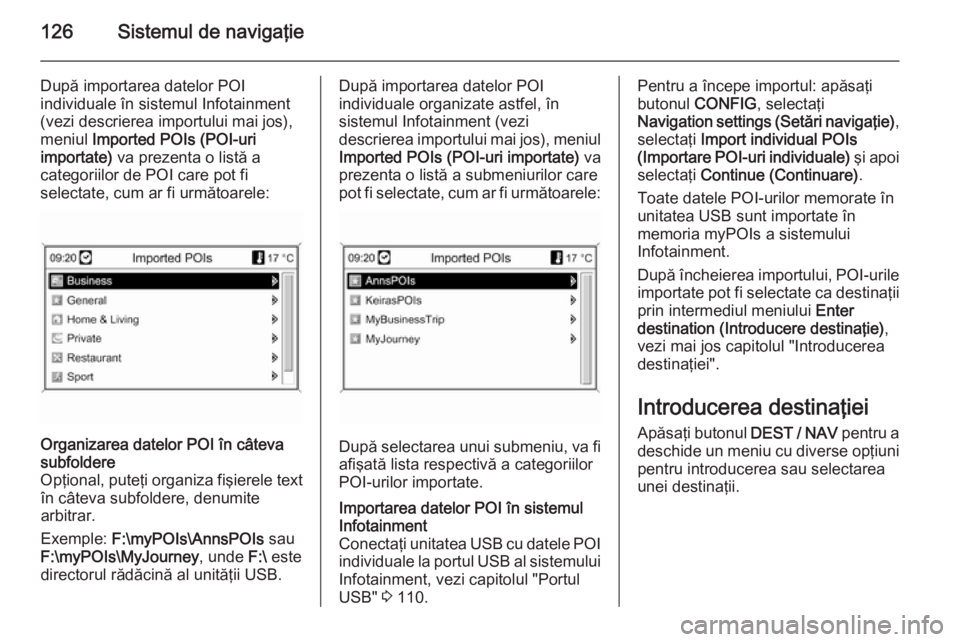
126Sistemul de navigaţie
După importarea datelor POI
individuale în sistemul Infotainment
(vezi descrierea importului mai jos),
meniul Imported POIs (POI-uri
importate) va prezenta o listă a
categoriilor de POI care pot fi
selectate, cum ar fi următoarele:Organizarea datelor POI în câteva
subfoldere
Opţional, puteţi organiza fişierele text în câteva subfoldere, denumite
arbitrar.
Exemple: F:\myPOIs\AnnsPOIs sau
F:\myPOIs\MyJourney , unde F:\ este
directorul rădăcină al unităţii USB.După importarea datelor POI
individuale organizate astfel, în
sistemul Infotainment (vezi
descrierea importului mai jos), meniul Imported POIs (POI-uri importate) va
prezenta o listă a submeniurilor care
pot fi selectate, cum ar fi următoarele:
După selectarea unui submeniu, va fi
afişată lista respectivă a categoriilor
POI-urilor importate.
Importarea datelor POI în sistemul
Infotainment
Conectaţi unitatea USB cu datele POI
individuale la portul USB al sistemului Infotainment, vezi capitolul "Portul
USB" 3 110.Pentru a începe importul: apăsaţi
butonul CONFIG , selectaţi
Navigation settings (Setări navigaţie) ,
selectaţi Import individual POIs
(Importare POI-uri individuale) şi apoi
selectaţi Continue (Continuare) .
Toate datele POI-urilor memorate în
unitatea USB sunt importate în
memoria myPOIs a sistemului
Infotainment.
După încheierea importului, POI-urile
importate pot fi selectate ca destinaţii prin intermediul meniului Enter
destination (Introducere destinaţie) ,
vezi mai jos capitolul "Introducerea destinaţiei".
Introducerea destinaţiei Apăsaţi butonul DEST / NAV pentru a
deschide un meniu cu diverse opţiuni pentru introducerea sau selectarea
unei destinaţii.
Page 128 of 241
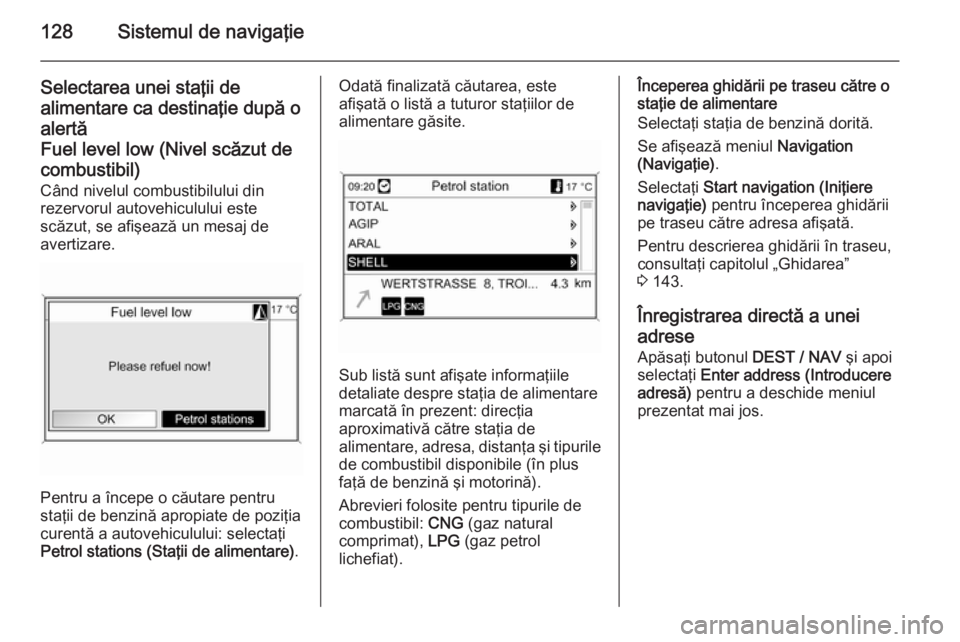
128Sistemul de navigaţie
Selectarea unei staţii de
alimentare ca destinaţie după o alertă
Fuel level low (Nivel scăzut de
combustibil)
Când nivelul combustibilului din
rezervorul autovehiculului este
scăzut, se afişează un mesaj de
avertizare.
Pentru a începe o căutare pentru
staţii de benzină apropiate de poziţia
curentă a autovehiculului: selectaţi
Petrol stations (Staţii de alimentare) .
Odată finalizată căutarea, este
afişată o listă a tuturor staţiilor de
alimentare găsite.
Sub listă sunt afişate informaţiile
detaliate despre staţia de alimentare
marcată în prezent: direcţia
aproximativă către staţia de
alimentare, adresa, distanţa şi tipurile
de combustibil disponibile (în plus
faţă de benzină şi motorină).
Abrevieri folosite pentru tipurile de
combustibil: CNG (gaz natural
comprimat), LPG (gaz petrol
lichefiat).
Începerea ghidării pe traseu către o staţie de alimentare
Selectaţi staţia de benzină dorită.
Se afişează meniul Navigation
(Navigaţie) .
Selectaţi Start navigation (Iniţiere
navigaţie) pentru începerea ghidării
pe traseu către adresa afişată.
Pentru descrierea ghidării în traseu,
consultaţi capitolul „Ghidarea”
3 143.
Înregistrarea directă a unei
adrese Apăsaţi butonul DEST / NAV şi apoi
selectaţi Enter address (Introducere
adresă) pentru a deschide meniul
prezentat mai jos.
Page 129 of 241

Sistemul de navigaţie129
Pentru a schimba/selecta ţara:
marcaţi câmpul pentru introducere ţării (vezi imaginea de mai sus) şi apoi
apăsaţi butonul multifuncţional pentru a deschide meniul Countries (Ţări).Selectaţi ţara dorită.
Introducerea unei adrese folosind
funcţia de scriere
Marcaţi câmpul de introducere City:
(Oraşul:) şi apoi apăsaţi butonul
multifuncţional pentru a activa funcţia
de ortografiere.Cu ajutorul butonului multifuncţional,
marcaţi succesiv literele pentru
numele localităţii dorite şi confirmaţi.
În cursul acestui proces, sistemul va
bloca automat literele ce nu pot face
parte din denumirea localităţii.
Următoarele simboluri pot fi selectate pe rândul de la baza ecranului:
⇧ : Listele cu litere speciale sunt
afişate pe rândul de la baza ecranului.
◀▶ : Litera precedentă/următoare
este marcată.
k : Ştergere ultima literă.
Aa : Majuscule, minuscule.
Page 130 of 241
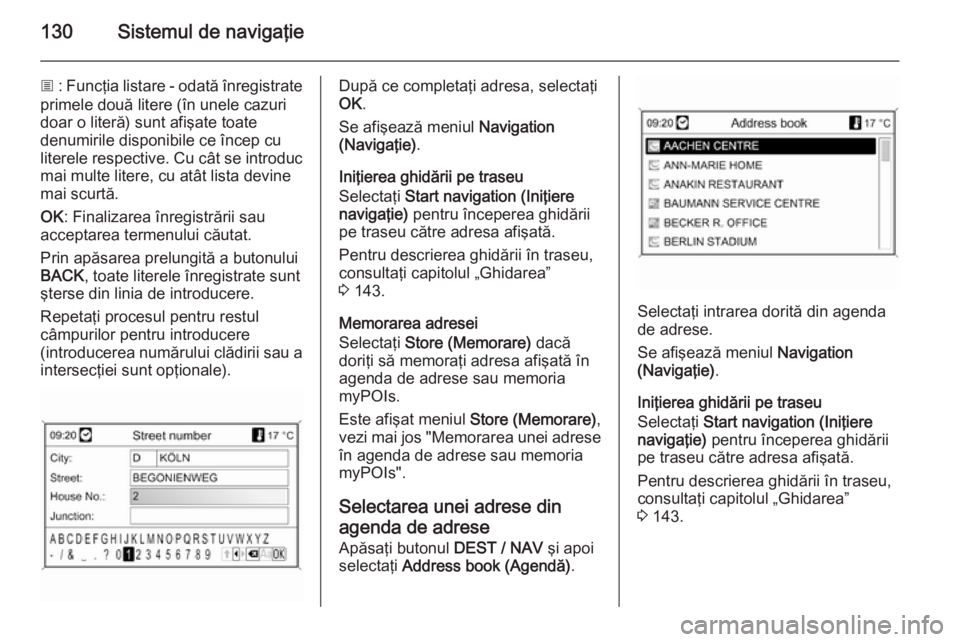
130Sistemul de navigaţie
j : Funcţia listare - odată înregistrate
primele două litere (în unele cazuri
doar o literă) sunt afişate toate
denumirile disponibile ce încep cu
literele respective. Cu cât se introduc mai multe litere, cu atât lista devine
mai scurtă.
OK : Finalizarea înregistrării sau
acceptarea termenului căutat.
Prin apăsarea prelungită a butonului
BACK , toate literele înregistrate sunt
şterse din linia de introducere.
Repetaţi procesul pentru restul
câmpurilor pentru introducere
(introducerea numărului clădirii sau a
intersecţiei sunt opţionale).După ce completaţi adresa, selectaţi
OK .
Se afişează meniul Navigation
(Navigaţie) .
Iniţierea ghidării pe traseu
Selectaţi Start navigation (Iniţiere
navigaţie) pentru începerea ghidării
pe traseu către adresa afişată.
Pentru descrierea ghidării în traseu,
consultaţi capitolul „Ghidarea”
3 143.
Memorarea adresei
Selectaţi Store (Memorare) dacă
doriţi să memoraţi adresa afişată în
agenda de adrese sau memoria
myPOIs.
Este afişat meniul Store (Memorare),
vezi mai jos "Memorarea unei adrese
în agenda de adrese sau memoria myPOIs".
Selectarea unei adrese din
agenda de adrese
Apăsaţi butonul DEST / NAV şi apoi
selectaţi Address book (Agendă) .
Selectaţi intrarea dorită din agenda
de adrese.
Se afişează meniul Navigation
(Navigaţie) .
Iniţierea ghidării pe traseu
Selectaţi Start navigation (Iniţiere
navigaţie) pentru începerea ghidării
pe traseu către adresa afişată.
Pentru descrierea ghidării în traseu,
consultaţi capitolul „Ghidarea”
3 143.
Page 131 of 241
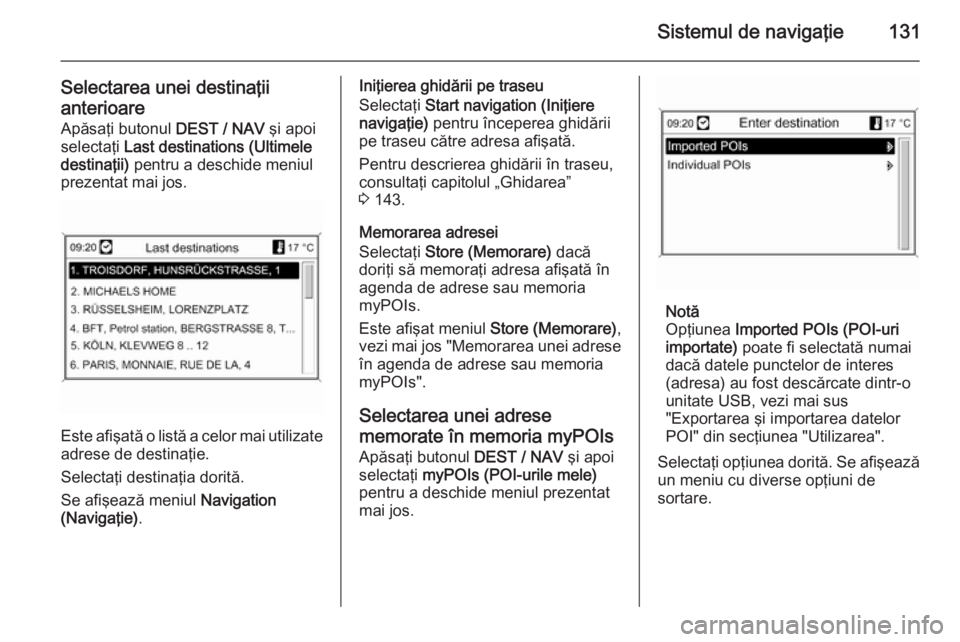
Sistemul de navigaţie131
Selectarea unei destinaţii
anterioare Apăsaţi butonul DEST / NAV şi apoi
selectaţi Last destinations (Ultimele
destinaţii) pentru a deschide meniul
prezentat mai jos.
Este afişată o listă a celor mai utilizate
adrese de destinaţie.
Selectaţi destinaţia dorită.
Se afişează meniul Navigation
(Navigaţie) .
Iniţierea ghidării pe traseu
Selectaţi Start navigation (Iniţiere
navigaţie) pentru începerea ghidării
pe traseu către adresa afişată.
Pentru descrierea ghidării în traseu,
consultaţi capitolul „Ghidarea”
3 143.
Memorarea adresei
Selectaţi Store (Memorare) dacă
doriţi să memoraţi adresa afişată în
agenda de adrese sau memoria
myPOIs.
Este afişat meniul Store (Memorare),
vezi mai jos "Memorarea unei adrese
în agenda de adrese sau memoria
myPOIs".
Selectarea unei adrese
memorate în memoria myPOIs Apăsaţi butonul DEST / NAV şi apoi
selectaţi myPOIs (POI-urile mele)
pentru a deschide meniul prezentat
mai jos.
Notă
Opţiunea Imported POIs (POI-uri
importate) poate fi selectată numai
dacă datele punctelor de interes
(adresa) au fost descărcate dintr-o
unitate USB, vezi mai sus
"Exportarea şi importarea datelor
POI" din secţiunea "Utilizarea".
Selectaţi opţiunea dorită. Se afişează un meniu cu diverse opţiuni de
sortare.
Page 132 of 241

132Sistemul de navigaţie
Opţiunile de sortare determină în ce
ordine vor fi afişate mai târziu
adresele punctelor de interes
individuale/importate.
Selectaţi opţiunea de sortare dorită. Este afişat un meniu cu categoriile
punctelor de interes disponibile în
prezent.Selectaţi categoria dorită.
Este afişat un meniu cu lista tuturor
punctelor de interes din categoria
selectată (de ex. Restaurant
(Restaurant) ).
Notă
Punctele de interes îndepărtate de
poziţia curentă a autovehiculului ar
putea să nu fie afişate în listă.Sub listă sunt afişate informaţii
detaliate despre punctul de interes
marcat în prezent: direcţia
aproximativă către punctul de interes, adresa şi distanţa.
Iniţierea ghidării pe traseu către un
punct de interes
Selectarea punctului de interes dorit.
Se afişează meniul Navigation
(Navigaţie) .
Selectaţi Start navigation (Iniţiere
navigaţie) pentru începerea ghidării
pe traseu către adresa afişată.
Page 133 of 241
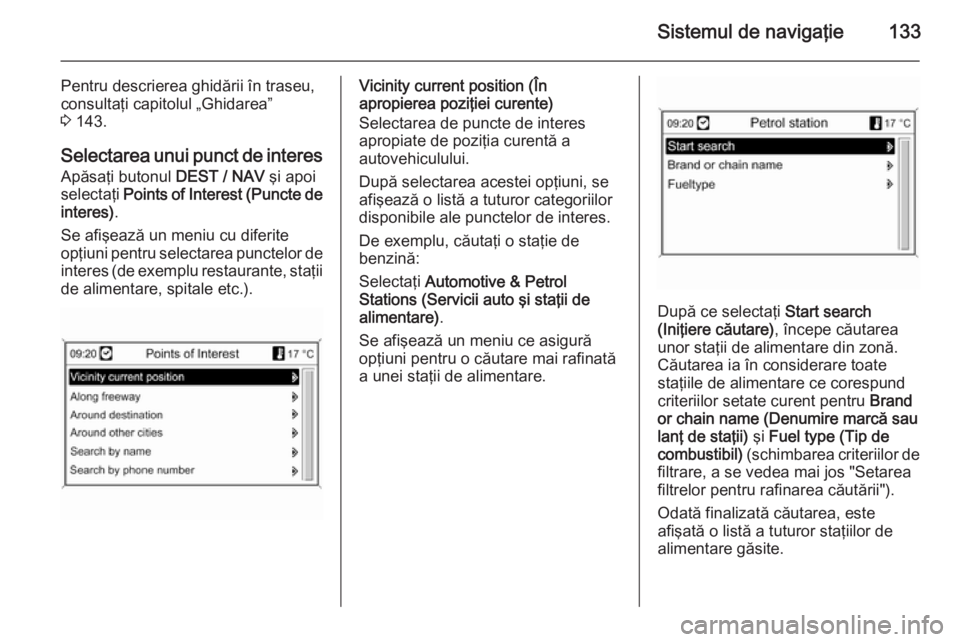
Sistemul de navigaţie133
Pentru descrierea ghidării în traseu,
consultaţi capitolul „Ghidarea”
3 143.
Selectarea unui punct de interes
Apăsaţi butonul DEST / NAV şi apoi
selectaţi Points of Interest (Puncte de
interes) .
Se afişează un meniu cu diferite
opţiuni pentru selectarea punctelor de interes (de exemplu restaurante, staţii
de alimentare, spitale etc.).Vicinity current position (În
apropierea poziţiei curente)
Selectarea de puncte de interes
apropiate de poziţia curentă a
autovehiculului.
După selectarea acestei opţiuni, se
afişează o listă a tuturor categoriilor
disponibile ale punctelor de interes.
De exemplu, căutaţi o staţie de
benzină:
Selectaţi Automotive & Petrol
Stations (Servicii auto şi staţii de
alimentare) .
Se afişează un meniu ce asigură
opţiuni pentru o căutare mai rafinată
a unei staţii de alimentare.
După ce selectaţi Start search
(Iniţiere căutare) , începe căutarea
unor staţii de alimentare din zonă.
Căutarea ia în considerare toate
staţiile de alimentare ce corespund
criteriilor setate curent pentru Brand
or chain name (Denumire marcă sau
lanţ de staţii) şi Fuel type (Tip de
combustibil) (schimbarea criteriilor de
filtrare, a se vedea mai jos "Setarea
filtrelor pentru rafinarea căutării").
Odată finalizată căutarea, este
afişată o listă a tuturor staţiilor de
alimentare găsite.